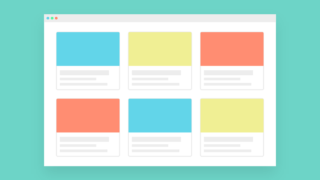どうもこんにちはタベタカシです。
今回はスカイプの登録方法について解説していきたいと思います。
- スカイプを使いたいけど登録方法がわからない
- スカイプIDってどこに書いてあるの?
そんな方に・・・
スカイプアカウントを作成しスカイプIDを取得してスカイプを利用しましょう!
目次
スカイプアカウントの作成方法
スカイプアカウントの作成の仕方を解説していきますね。
すごく簡単なので順番に進めていって下さい。
手順は以下の6つです。
- スカイプソフトをダウンロードしてインストールします。
- 電話番号もしくはメールアドレスを入力
- パスワードを入力
- 名前の入力
- セキュリティコードを入力
- ロボット認証を入力
まずは➡こちらから入って頂きスカイプをダウンロードしてインストールします。
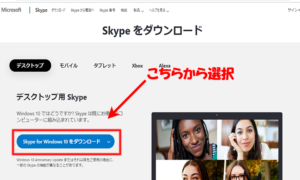
お使いのPCがMacであればMacをWindowsであればWindowsを選択してダウンロード開始、ファイルを開くとインストール画面が出てきますのでインストールスタート。
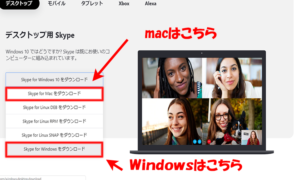
無事インストール出来たら、ここからアカウント作成になります。
スカイプの画面が出てきて『はじめる』をクリックすると以下の画面になりますので作成をクリックして下さい。
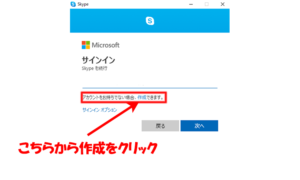
するとこちらの画面に移ります。
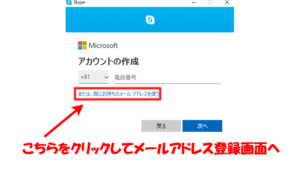
電話番号もしくはメールアドレスが必要ですのでどちらかを選択して記入します。
ちなみにスカイプID(スカイプ名)はこの電話番号かメールアドレスによって自動的に決められます。
電話番号登録を選択した場合、数字の羅列になりメールアドレスを選択するとアドレスに近いスカイプIDとなります。
今回はメールアドレスを選択しますので、この画面はスルーし”メールアドレスを使う”をクリックしてメール登録画面にいきます。
メールアドレスを記入し次へ

次はパスワードの入力。
パスワードは 8 文字以上にする必要があり、大文字、小文字、数字、記号のうち 2 種類以上を含んでいる必要があります。
パスワードを入力して次へ
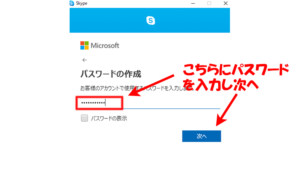
次は名前を記入、ネックネームでもOK。
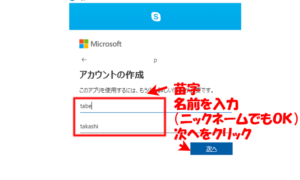
次はセキュリティコードを入力します。
先程入力したメールアドレスにコードが受信されています。
携帯番号を入れた方はそちらに届いています。
コードを入力し次へ。
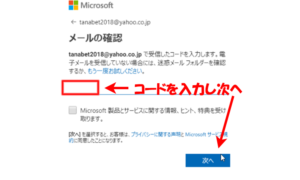
最後はロボット認証、指定されたローマ字と数字を入力し次へ。
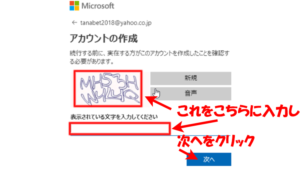
これでスカイプアカウントが取得されます。
スカイプIDはどこに記載されている?
スカイプIDの見つけ方です。下に画像と一緒に解説しています。
- スカイプ画面、左上のアイコンをクリック
- 管理画面が現れSkypeのプロフィールをクリック
- プロフィールのSkype名がSkypeIDとなります。

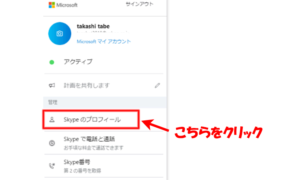
そこをクリックするとSkype名が出てきます。
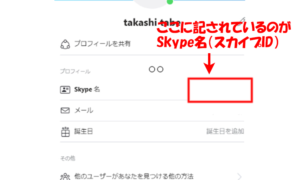
Skype名に記載されているのが、あなたのスカイプIDとなります。
無事登録出来ましたでしょうか?またスカイプIDは探せましたでしょうか?
スカイプ登録の解説はこれで以上になります^^
ありがとうございました。